Als u een flashstation te vaak op uw computer aansluit en loskoppelt zonder het eerst veilig uit te werpen, ziet u mogelijk dit foutbericht "Het laatste USB-apparaat dat u op deze computer hebt aangesloten, werkte niet goed en Windows herkent het niet“. Zonder de schijf veilig uit te werpen, als iemand de usb te vaak loskoppelt, zal dit de driver beschadigen en dit probleem veroorzaken. Volg deze oplossingen om dit probleem op te lossen.
Fix-1 Verwijder de voeding en sluit de usb-
Dit is de eenvoudigste hack voor dit probleem die voor veel gebruikers heeft gewerkt.
1. Schakel uw computer uit.
2. Haal de voedingsstekker uit uw computer.
3. Probeer nu de computer op te starten. Hierdoor worden eventuele resterende elektronen uit het hele systeem afgevoerd.
4. Sluit nu uw usb-apparaat aan op de usb-poort.
5. Nadat het USB-apparaat op uw systeem is aangesloten, sluit u de voeding aan op uw computer.
6. Start uw computer.
Dat is het! Het USB-apparaat werkt prima.
Fix-2 Verwijder stuurprogramma's-
Het kan voor u werken om problematische stuurprogramma's van uw computer te verwijderen.
1. druk de Windows-toets samen met de 'X' sleutel.
2. Klik vervolgens op de "Apparaat beheerder“.
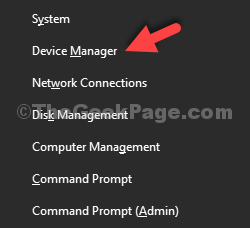
3. In de Apparaat beheerder hulpprogrammavenster, zoek naar de "Universal Serial Bus-controller” optie en klik erop om beschikbare stuurprogramma's te zien.
4. In de lijst met chauffeurs ziet u een chauffeur met een gele driehoek⚠ symbool.
5. Nu, klik met de rechtermuisknop op het betreffende stuurprogramma en klik vervolgens op “Apparaat verwijderen“.
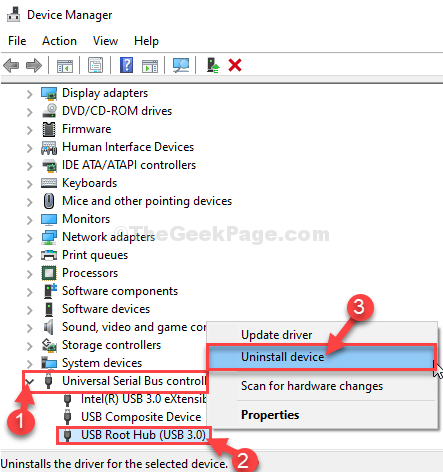
6. Als er een waarschuwingsbericht verschijnt, klikt u gewoon op "Verwijderen“.
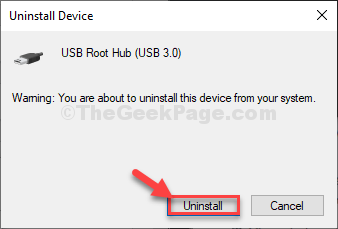
Het beschadigde stuurprogramma wordt van uw computer verwijderd.
Methode 1-
gewoon herstarten uw computer en Windows zullen het verwijderde stuurprogramma zelf installeren. Je netwerkadapter werkt weer goed.
Methode 2–
Als het opnieuw opstarten van uw computer het verwijderde stuurprogramma niet op uw computer heeft geïnstalleerd, moet u scannen op wijzigingen om het handmatig te installeren.
Volg deze stappen om het stuurprogramma handmatig te installeren-
1. druk op Windows-toets+X en klik op de "Apparaat beheerder” opent het hulpprogrammavenster.

2. Klik eerst op “Actie“.
3. Klik nogmaals op “Scannen op hardwarewijzigingen“.

Hiermee wordt het verwijderde stuurprogramma gevonden en wordt het stuurprogramma opnieuw geïnstalleerd.
Fix-3 Wijzig USB-selectieve instellingen-
1. druk op Windows-toets+R.
2. Om de. te openen Energiebeheer nut kopiëren plakken dit commando in Rennen raam en druk op Enter.
control.exe powercfg.cpl,, 3

5. In Energiebeheer venster, scroll naar beneden om uit te vouwen "USB-instellingen“.
6. Opnieuw uitbreiden “Selectieve USB-onderbrekingsinstelling“.
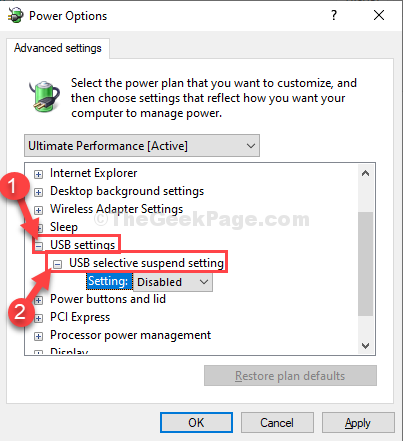
7. Klik op de vervolgkeuzelijst naast 'Instelling:' en selecteer vervolgens de "Gehandicapt” instellingen in de vervolgkeuzelijst.
[OPMERKING– Als u deze fix toepast op een laptop, ziet u ‘Op batterij' en 'Ingeplugd' instellingen. Jij moet "uitschakelenBeide opties. ]
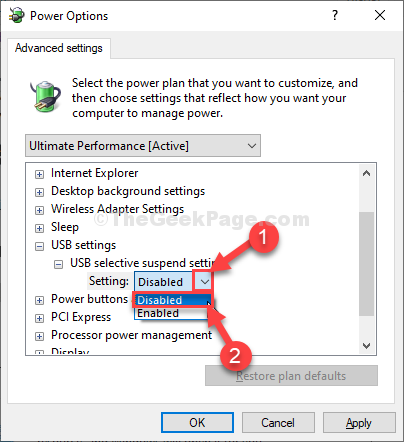
8. Klik ten slotte op “Van toepassing zijn” en “OK” om de wijzigingen op uw computer op te slaan.
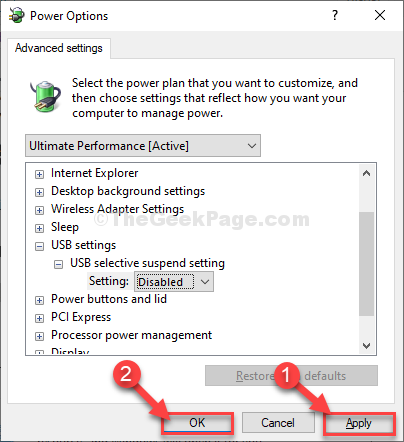
Dichtbij Energiebeheer.
Herstarten uw computer om de wijzigingen op uw computer op te slaan.
Sluit het USB-apparaat aan op uw computer en u heeft er alleen toegang toe.
Uw probleem zal worden opgelost.


![Fix USB-poorten werken niet in Windows 10 [opgelost]](/f/3f2b174a77b8815e558a7f2897ff82eb.png?width=300&height=460)